Gantt-kaavion luominen Google Sheetsissä
Google Levyt Google Sankari / / April 22, 2022

Viimeksi päivitetty

Gantt-kaavio on hyödyllinen tapa mitata tiettyjen tehtävien suorittamiseen kuluvaa aikaa. Jos haluat luoda Gantt-kaavion Google Sheetsissä, seuraa tätä opasta.
A Gantt-kaavio on yleisesti käytetty kaavio, joka havainnollistaa erikoisprojektien jakautumista eri ajanjaksoille. Voit luoda niitä käyttämällä taulukkolaskentatyökalua, kuten Exceliä tai Google Sheetsia.
Jos haluat luoda Gantt-kaavion Google Sheetsissa, sinun on ensin suoritettava muutama vaihe. Näin
Ganttin luominen Google Sheetsissä
Auttaaksemme sinua luomaan Google Sheets Gantt -kaavion, käytämme perusesimerkkiä, joka näyttää ajan, joka kuluu luettelon yleisistä tehtävistä. Voit muokata alla olevia vaiheita vastaamaan omia laskentataulukkotietojasi ja vaatimuksiasi.
Tietojesi lisääminen
Ensin sinun on luotava perustaulukko, johon voit viitata. Tehdä tämä:
- Avaa a uusi tai olemassa oleva Google Sheets -laskentataulukko selaimessasi.
- Luo uusi pieni taulukko ja aloita lisäämällä muutama otsikko.
- Tarvitset esimerkiksi ensin otsikkosolut. Syötä seuraavaksi tehtävien arvo, aloituspäivä, lopetuspäivä ja kaikki muut projektin tiedot.
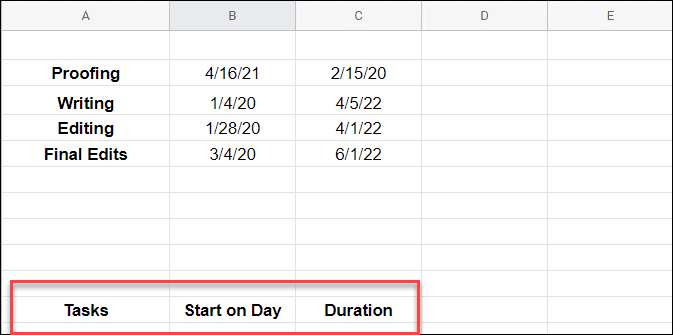
- Seuraavaksi kopioi ja liitä samat tiedot alkuperäisen arkin alle tai toiseen arkin osaan. Sitä käytetään kaavioiden laskemiseen Gantt-arkin jokaisessa osassa.
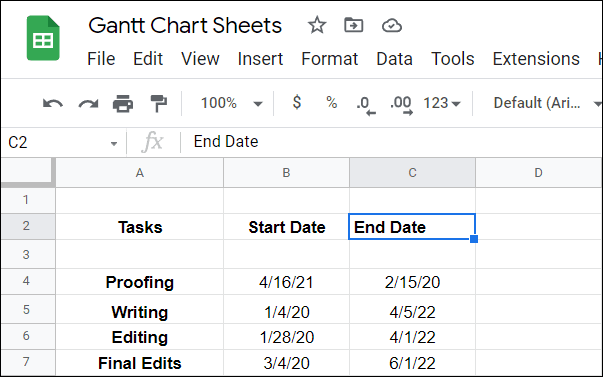
- Nyt sinun on laskettava päivän alku. Olisi parasta, jos löytäisit eron kunkin aloituspäivämäärän ja ensimmäisen tehtävän päättymispäivän välillä. Muistaa, kirjoita seuraava kohtaan Aloita päivästä -kenttään luomassasi toissijaisessa taulukossa.
= INT(B4)-INT($B$4)
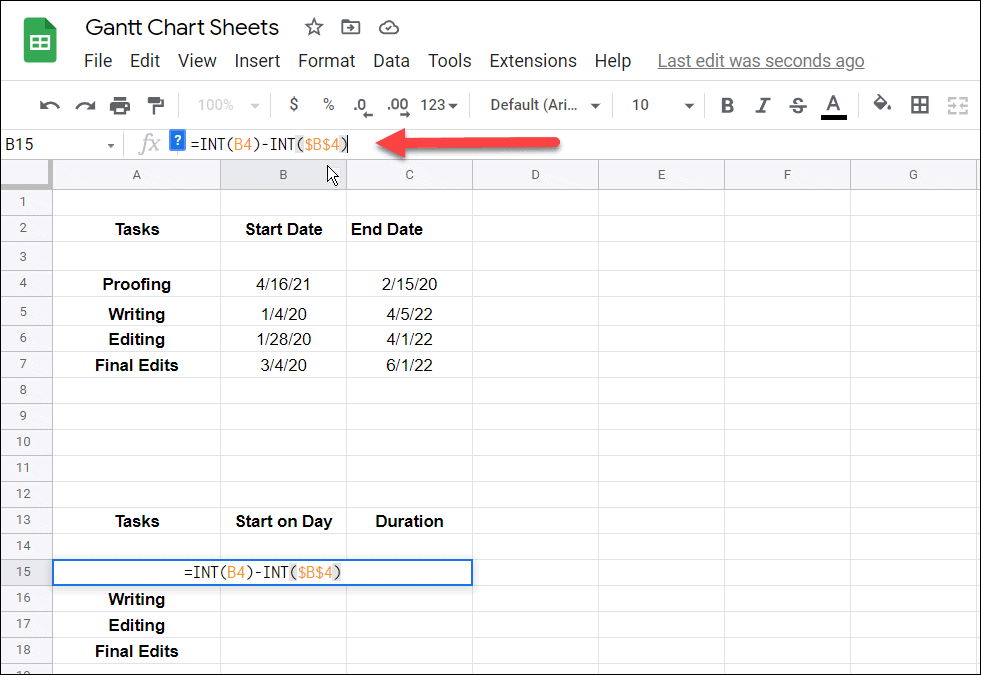
- Klikkaa Aloita päivästä solu uudelleen ja kaksoisnapsauta sitten solun viereen ilmestyvää pientä sinistä neliötä.
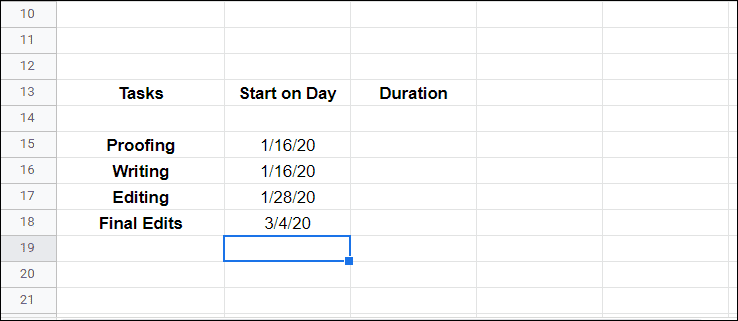
- Seuraavaksi sinun on laskettava kunkin tehtävän kesto. Tämä on monimutkaisempi kaava, mutta se löytää eron muiden muuttujien välillä. Sen pitää olla (
- )-( - ) ja näyttää tältä: =(INT(C4)-INT($B$4))-(INT(B4)-INT($B$4))
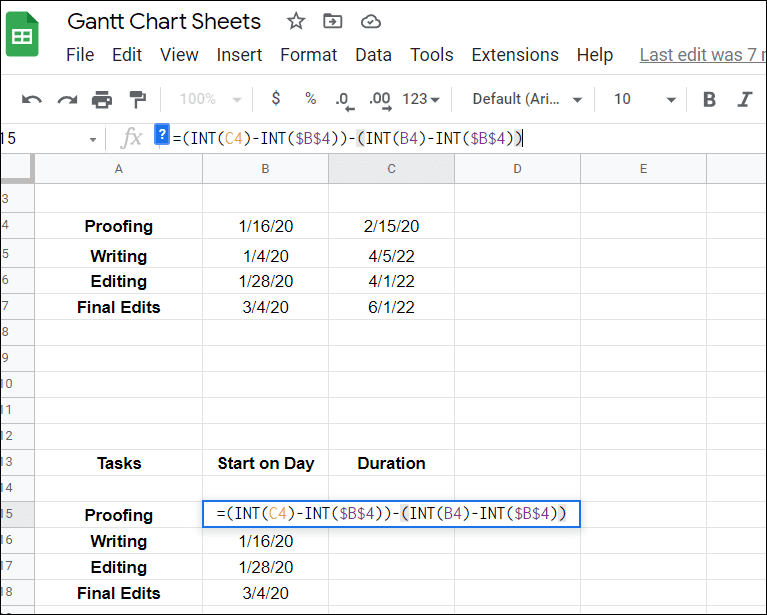
- Kun painat Tulla sisään, napsauta solua uudelleen ja kaksoisnapsauta solun vieressä olevaa sinistä neliötä. Se täyttää sen jäljellä olevat solut.
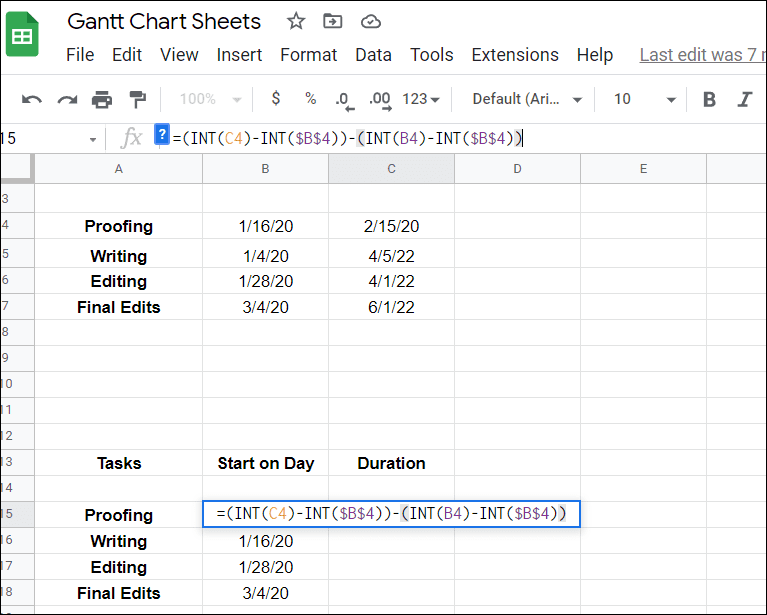
Gantt-kaavion luominen Google Sheetsissa
Kun tietosi ovat paikoillaan, voit lisätä Gantt-kaavion Google Sheetsiin.
Gantt-kaavion luominen Google Sheetsissa:
- Korosta tietosi Sheetsissa ja valitse Lisää > Kaavio.
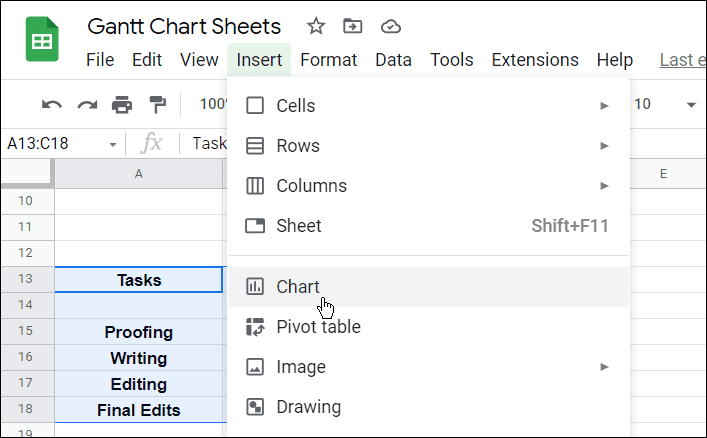
- Alla Kaavion editori oikealla puolella, valitse Pinottu pylväskaavio.
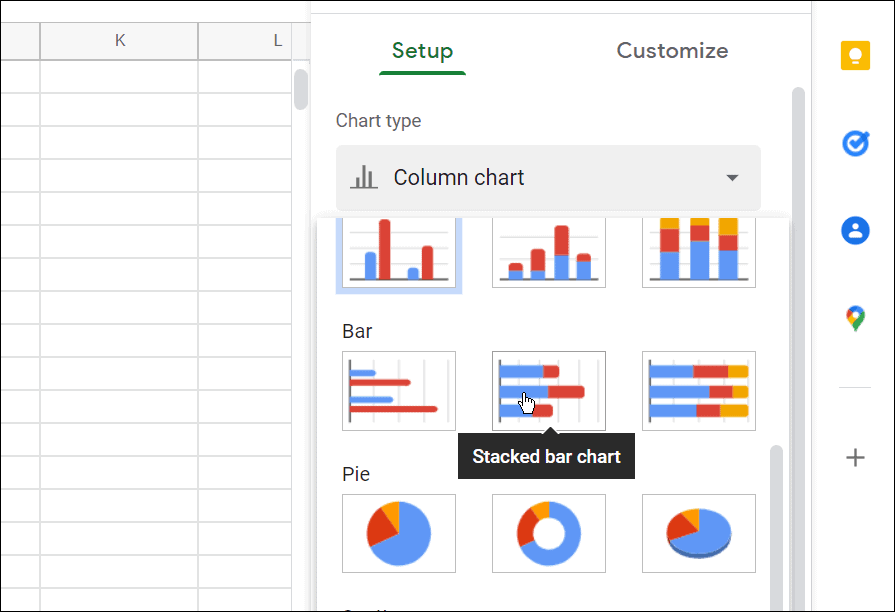
- Valitse omasi Gantt-kaavio ja valitse Mukauta vaihtoehto oikeanpuoleisessa valikossa.
- Alla Kaavioiden ja akselien otsikot -osiossa, anna kaaviollesi nimi.
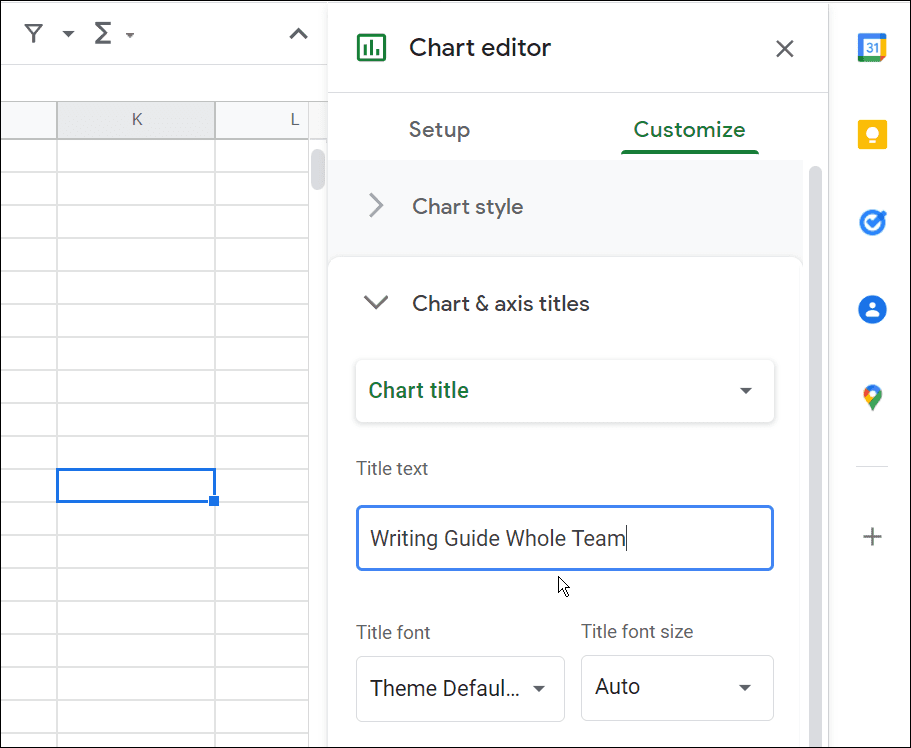
- Siinä kaikki. Nyt sinulla on Gantt-kaavio, joka näyttää datasi, jotka on laskettu käsittelemäsi Google-taulukon perusteella.
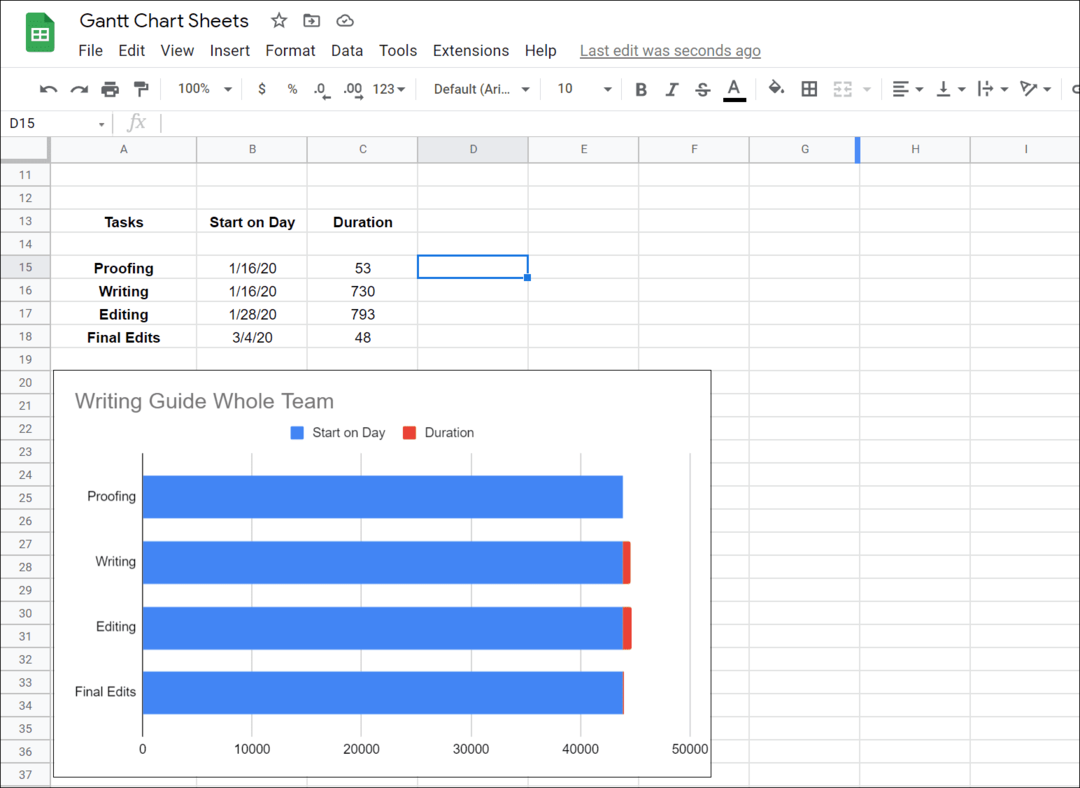
Kaavioiden luominen Google Docsissa ja Microsoft Officessa
Gantt-kaavion luominen Google Sheetsissa antaa sinulle luettelon projekteista niiden toteuttamiseen käytettyjen ajanjaksojen perusteella. Tyypillisesti sitä käytetään pylväskaaviona, joka havainnollistaa projektin, tehtävien tai tapahtumien jakautumista aikaan nähden. Gantt-kaavion luominen Google Sheetsissa on hyödyllistä, kun teet Gantt-kaavion yritys- tai tiimiprojektia varten.
Gantt-kaavion luominen ei ole myöskään ainoa asia, jonka voit tehdä. Voit esimerkiksi luoda ja muokata kaaviota Google Sheetsissa tai lisää kuva Google Sheets -soluun. Jos olet a Microsoft Office käyttäjä, katso kuinka Luo Gantt-kaavio Excelissä tai Luo hajontakaavio Excelissä.
Kuinka löytää Windows 11 -tuoteavain
Jos sinun on siirrettävä Windows 11 -tuoteavain tai vain tehtävä käyttöjärjestelmän puhdas asennus,...
Google Chromen välimuistin, evästeiden ja selaushistorian tyhjentäminen
Chrome tallentaa selaushistoriasi, välimuistisi ja evästeet erinomaisesti, jotta se optimoi selaimesi suorituskyvyn verkossa. Hänen tapansa...
Myymälähintojen vastaavuus: Kuinka saada verkkohinnat kaupassa tehdessäsi ostoksia
Myymälästä ostaminen ei tarkoita, että sinun pitäisi maksaa korkeampia hintoja. Hintavastaavuustakuiden ansiosta saat verkkoalennuksia tehdessäsi ostoksia...
Disney Plus -tilauksen lahjoittaminen digitaalisella lahjakortilla
Jos olet nauttinut Disney Plus -palvelusta ja haluat jakaa sen muiden kanssa, näin voit ostaa Disney+ Gift -tilauksen...
